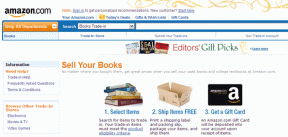Top 4 måder at forbedre placeringsnøjagtigheden på Android
Miscellanea / / April 22, 2022
Placeringstjenester på Android er ret nyttige på flere måder. Fra at finde butikker i nærheden til at modtage personlige anbefalinger fra Google Assistant på din telefon, placeringstjenester er ret gavnlige. Også, hvis du vil have en hurtig navigationsoplevelse med Google Maps eller dele din liveplacering med venner på Snap kort, så er det muligvis ikke nok at aktivere lokationstjenester.
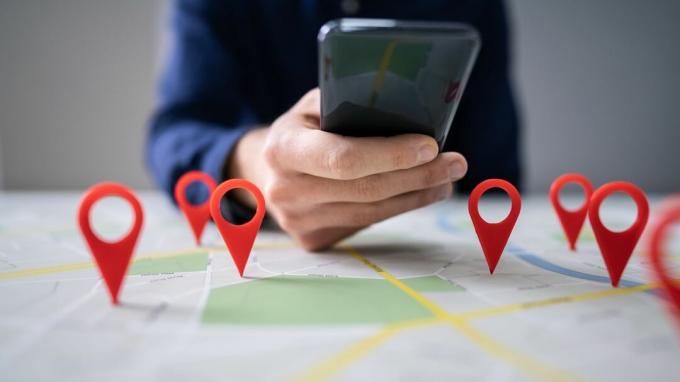
Heldigvis er Android-telefonen udstyret med nogle praktiske funktioner, der kan hjælpe med at forbedre placeringsnøjagtigheden. Vi vil tale om alle disse funktioner i denne vejledning. Så lad os begynde.
1. Slå Google Placeringsnøjagtighed til
Du kan starte med at aktivere Funktionen Google Placeringsnøjagtighed på din Android. Du skal dog bemærke, at når du aktiverer denne mulighed, vil Android-telefonen konstant bruge Wi-Fi, mobilnetværk og andre sensorer til at bestemme din placering så præcist som muligt. Det betyder, at det kan påvirke din batterilevetid til en vis grad.
Følg nedenstående trin for at aktivere Google Placeringsnøjagtighed på din Android-telefon.
Trin 1: Åbn appen Indstillinger på din telefon, og tryk på Placering.

Trin 2: Gå til Placeringstjenester, og tryk på Google Placeringsnøjagtighed.


Trin 3: Slå kontakten ud for Forbedre placeringsnøjagtighed.

2. Kalibrer kompas
Udover GPS er apps som Google Maps afhængige af kompasset (magnetometeret) på din telefon finde din nuværende placering. Hvis din telefon har svært ved at hente din placering, selvom du aktiverer Google Placeringsnøjagtighed, skal du kalibrere telefonens kompas igen. Sådan gør du.
Trin 1: Start Google Maps-appen på din telefon.
Trin 2: Tryk på det blå prikikon på kortet, der viser din aktuelle placering. Hvis du ikke kan finde det, skal du trykke på din placering (trådkorsikon) til højre.


Trin 3: Tryk derefter på indstillingen Kalibrer nederst. Derefter skal du vippe og flytte din telefon for at skabe en 8-tal.

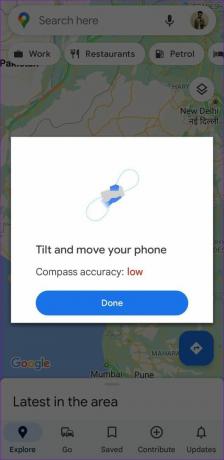
Du skal muligvis gøre dette et par gange, indtil kompassets nøjagtighed forbedres. Derefter skulle Google Maps blive mere præcist end tidligere.
Alternativ metode
En anden måde at kalibrere kompasset på din Samsung Galaxy-telefon på er ved at få adgang til hemmelig service-menuen. Bemærk, at tilgængeligheden af hemmelig service menu vil variere afhængigt af din producent.
Trin 1: Start dialer-appen på din Samsung Galaxy-telefon, og tast *#0*# for at få servicemenuen frem.

Trin 2: Tryk på sensorfeltet i servicemenuen. Under Magnetisk sensor skal du se efter den sorte cirkel i bunden. Hvis du ser en blå streg med et nummer 3 skrevet ved siden af, så er kompasset på din telefon kalibreret korrekt.


Omvendt, hvis du ser en grøn linje med tallet 2 skrevet ved siden af, kan du udføre bevægelsen på skærmen (vist nedenfor) for at lave en figur 8 med din telefon. Gør dette tre til fem gange, og kontroller kompassets nøjagtighed igen.

3. Aktiver Wi-Fi og Bluetooth-scanning
Udover at aktivere høj placeringsnøjagtighed og genkalibrere kompasset, bør du også aktivere din Android-enheds Wi-Fi og Bluetooth-scanningsfunktion. Dette vil give din telefon mulighed for at scanne efter Wi-Fi-netværk i nærheden og Bluetooth-aktiverede enheder for at få en bedre idé om, hvor du er på et givet tidspunkt. Dette fungerer, selvom du har slået Wi-Fi og Bluetooth fra på din telefon.
Læs om, hvordan du aktiverer Wi-Fi og Bluetooth-scanning på Android.
Trin 1: Åbn appen Indstillinger på din telefon, og gå over til Placeringsindstillinger. Tryk derefter på Placeringstjenester.


Trin 2: Slå kontakterne ud for Wi-Fi-scanning og Bluetooth-scanning til.

4. Aktiver præcis placering for apps
Efter at have fulgt løsningerne nævnt ovenfor, kan din Android-telefon registrere din placering med nøjagtighed. Hvis du bruger apps (såsom Uber eller Google Maps), der kræver nøjagtige placeringsdata for at fungere fejlfrit, kan du tillade individuelle apps at bruge præcise placeringer. Bemærk, at funktionen Præcis placering kun er tilgængelig for telefoner med Android 12 eller nyere.
Sådan aktiverer du præcis placering for individuelle apps på din telefon.
Trin 1: Start appen Indstillinger på din telefon, og tryk på Placering.

Trin 2: Gå til App-tilladelser. Du finder en liste over apps, der er kategoriseret baseret på deres placeringstilladelser.


Trin 3: Tryk på den bestemte app og sørg for, at placeringstilladelsen for appen er indstillet til 'Tillad hele tiden' eller 'Tillad kun, mens du bruger appen.'

Trin 4: Til sidst skal du slå knappen Brug præcis placering til for at tillade appen at registrere din placering nøjagtigt.

Nøjagtighed garanteret
Når du har gennemgået ovenstående trin, vil placeringsnøjagtigheden på din Android forbedres markant. Selvfølgelig kan det skade at aktivere disse funktioner din telefons batteri lidt, men i det mindste får du den bedste placeringsnøjagtighed på din Android.
Sidst opdateret den 1. april, 2022
Ovenstående artikel kan indeholde tilknyttede links, som hjælper med at understøtte Guiding Tech. Det påvirker dog ikke vores redaktionelle integritet. Indholdet forbliver upartisk og autentisk.

Skrevet af
Pankil er civilingeniør af profession, der startede sin rejse som forfatter på EOTO.tech. Han sluttede sig for nylig til Guiding Tech som freelanceskribent for at dække vejledninger, forklaringer, købsvejledninger, tips og tricks til Android, iOS, Windows og Web.